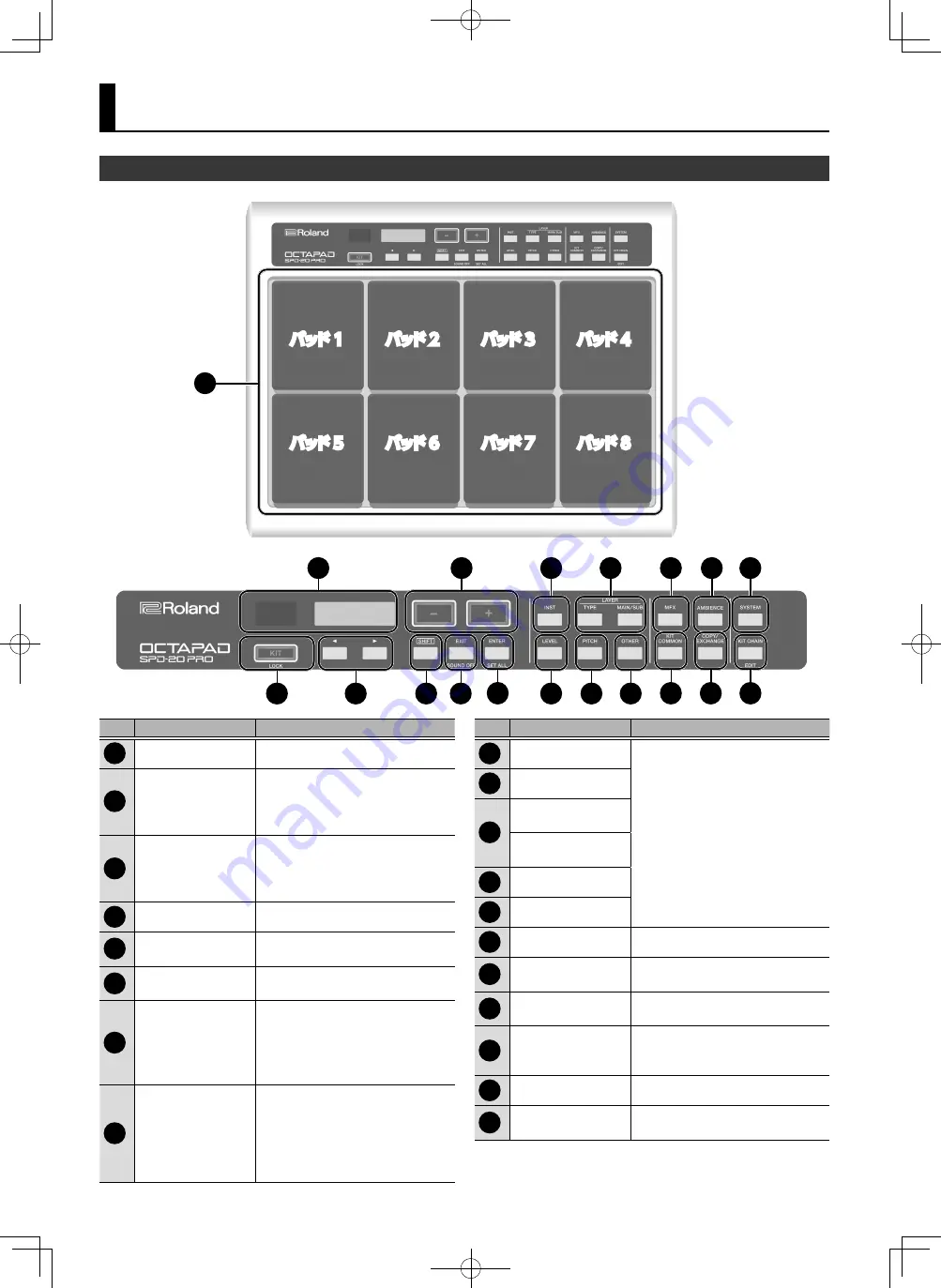
8
各部の名称とはたらき
トップ・パネル
パッド 1
パッド 5
パッド 2
パッド 6
パッド 3
パッド 7
パッド 4
パッド 8
1
番号 名前
説明
1
パッド 1 ~ 8
スティックで叩いて演奏します。
2
ディスプレイ
キット番号やキット名、設定内容などを
表示します。
※ 左側の 7 セグ画面は常にキット番号
を表示します。
3
[KIT]ボタン
トップ画面を表示します。
※
[SHIFT]ボタン +[KIT]ボタンで、
ボタン操作を無効にすることができ
ます(P.11)。
4
[
K
][
J
]ボタン
設定する項目を選びます。
5
[-][+]ボタン
キットを選んだり、パラメーターの値を
変更したりします。
6
[SHIFT]ボタン
他のボタンと組み合わせて押すことで、
さまざまな機能を呼び出します。
7
[EXIT]ボタン
1 つ前の画面に戻ります。
操作を取り消すときにも使います。
※
[SHIFT]ボタン +[EXIT]ボタンで、
鳴っているすべての音を止めること
ができます(P.11)。
8
[ENTER]ボタン
ディスプレイに[ENTER]が点滅した
ときに押すと、動作を実行したり、詳
細設定の画面を表示したりします。
※
[SHIFT]ボタン +[ENTER]ボタ
ンで、すべてのパッドで共通の値を
設定することができます(P.13)。
番号 名前
説明
9
[INST]ボタン
パッドの編集項目を選びます
(P.14)。
10
[LEVEL]ボタン
11
LAYER[TYPE]
ボタン
LAYER[MAIN/SUB]
ボタン
12
[PITCH]ボタン
13
[OTHER]ボタン
14
[MFX]ボタン
エフェクトを設定します(P.17)。
15
[KIT COMMON]
ボタン
キット全体の設定をします(P.18)。
16
[AMBIENCE]ボタン
アンビエンス(AMBIENCE)を設定し
ます(P.17)。
17
[COPY/
EXCHANGE]ボタン
キットやパッドをコピーしたり、入れ替
えたりします。また、レイヤーを入れ
替えることもできます(P.27)。
18
[SYSTEM]ボタン
OCTAPAD 全体の設定をします。
19
[KIT CHAIN]ボタン
ライブなどで使う順番にキットを登録/
呼び出すことができます(P.20)。
2
5
9
11
14
16
18
3
4
6
7
8
10
12
13
15
17
19
Содержание OCTAPAD SPD-20 PRO
Страница 34: ......
Страница 38: ...4 Roland Roland Roland Roland Roland Roland PDS 10...
Страница 44: ...10 OCTAPAD PDS 10 PDS 20 OCTAPAD PDS 10 1 OCTAPAD PDS 10 PDS 20 OCTAPAD 2 OCTAPAD...
Страница 45: ...11 1 POWER 9 Auto Off Auto Off 31 1 KIT 2 SHIFT MFX 17 17 1 SHIFT KIT SHIFT KIT 1 SHIFT EXIT KIT CHAIN 20 25...
Страница 46: ...12 C A K J SPD 20 OFF Main Sub OFF Main Sub 2 4 1 5 1 11 2 3 13 4 K J ENTER ENTER 5 SHIFT...
Страница 68: ......
Страница 71: ...3 Auto Off Auto Off Auto Off P 31 PDS P 10 PDS P 10 AC AC100V AC AC100V AC AC...
Страница 72: ...4 PDS P 10...
Страница 78: ...10 OCTAPAD PDS 10 PDS 20 OCTAPAD PDS 10 1 OCTAPAD PDS 10 PDS 20 OCTAPAD 2 OCTAPAD...
Страница 136: ......




































